您可使用ABBYY PDF Transformer+从Microsoft Word、Microsoft Excel、Microsoft PowerPoint、HTML、RTF、Microsoft Visio和TXT文档及从图像文件创建PDF文档。下面小编给大家讲讲ABBYY PDF Transformer+从文件创建PDF文档。
1. 打开文件菜单并单击“从文件创建”,您可在新的ABBYY PDF Transformer+窗口中创建PDF文档。
或者单击“创建”按钮,从下拉框中选择“从文件创建”按钮。
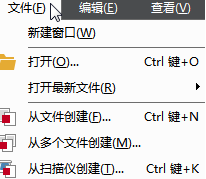
2. 选择您想要从中创建PDF文档的文件。
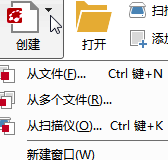
您可选择多个文件。如果这样做,则将打开“创建PDF”对话框,其中的选项用于从多个文件创建文档。
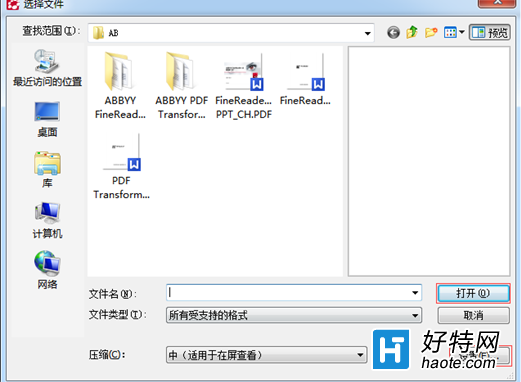
3. 单击设置按钮,并检查您是否需要更改任何设置。
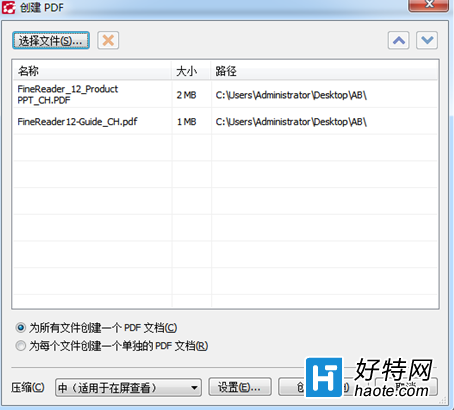
“压缩”影响所生成PDF文档的大小和质量。您应根据自己想要如何使用文档选择压缩级别。如果您想要不影响文档中图像的质量,请选择高分辨率。低分辨率(150 dpi或以下)用于缩小文件的大小,以将其通过电子邮件发送或发布在互联网上。
如果想要在不影响显示质量的前提下创建PDF文档或想要将所生成文档储存在存档中,则应当选择使文件与PDF/A兼容(M)。
如果您正从图像或纯图像PDF中创建PDF文档,请确保选择了必要的图像处理选项。
4. 单击打开。
ABBYY PDF Transformer+将从所选文件中创建一个PDF文档,且该文档将在ABBYY PDF Transformer+中打开。